
האם אתה רוצה להשתמש במפתח מקלדת אחר כדי לבצע משימה מסוימת ב- Windows 10? הודות ל PowerToys , זה קל למפות מחדש מקש כלשהו למקש אחר או אפילו שילוב קיצור במקלדת. הנה איך להגדיר את זה.
ה- PowerToys הסודי
בעבר, מפתחות מיפוי מחדש ב- Windows 10 נדרש תוכנית קשה לשימוש של צד שלישי. היום, מיקרוסופט מקלה עם PowerToys , כלי חופשי זמין להורדה באינטרנט. שימוש PowerToys, אתה יכול לעשות מקש כלשהו על מעשה המקלדת כמו כל קיצורי למפות מחדש אפילו-ובריח אחרים.
אם אין לך כבר PowerToys מותקן, להוריד אותו בחינם מ Github. לאחר התקנתה, הגדרות PowerToys ההשקה, ולאחר מכן לחצו על "מנהל מקלדת" בסרגל הצדדי. בהגדרות של "מנהל מקלדת", לחץ על "למפות מחדש מפתח."

כאשר "מקשים למפות מחדש" חלון צץ, לחץ על לחצן הפלוס ( "+") כדי להוסיף מיפוי מקשים חדש.

לאחר מכן, תצטרך להגדיר איזה מקש אתה רוצה למפות מחדש (ב "המפתח:" טור), ומה מפתח או קיצור אתה רוצה שזה לבצע (ב "ממופה:" הטור).
ראשית, בחר את האישור אתה תהיה מיפוי מחדש של "אל:" טור על ידי הקשה על כפתור "סוג" ולחיצה על מקש במקלדת, או על ידי בחירה מתוך הרשימה הנפתחת התפריט. לדוגמה, אנו נבחרנו נעל גלילה כאן, מפני שלעתים קרובות הוא יושב בשימוש.
קָשׁוּר: איך להכין Scroll Lock שלך המפתח שימושי במחשב Windows 10
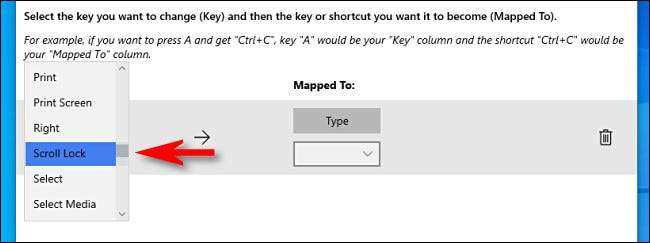
הבא, לבחור את המפתח או קיצור אתה רוצה לבצע את "ממופה" טור. לקבלת מפתח בודד, באפשרותך לבחור אותו מתוך התפריט הנפתח, או לחץ על כפתור "סוג", ואז ללחוץ עליו במקלדת.
אם אתה רוצה להשתמש בשילוב מקש קיצור, לחצו על כפתור "סוג", ולאחר מכן לחצו על צירוף במקלדת. לדוגמא, כאן אנו שהקלדנו "Ctrl + C" עבור הקיצור "העתק" של Windows הסטנדרטית.
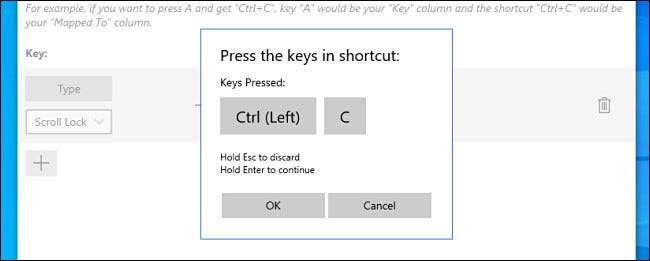
אחרי שיש לך שני "המפתח:" ו "הממופה:" עמודות מוגדרות, לחץ על "אישור".
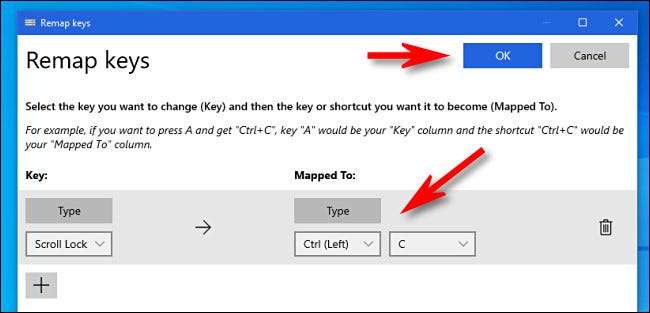
אם אתה רואה את האזהרה כי מפתח אחד יישאר הוקצה, לחץ על "המשך בכל מקרה." אמצעי זה כי אתה לא תוכל לגשת לפונקציה המקורית של המפתח שאתה פשוט remapped.
(בדוגמא שלנו, לא יהיה דרך להשתמש נעל גלילה אלא אם למפות מחדש אחר מפתח לבצע את פונקצית Scroll Lock המקורית).
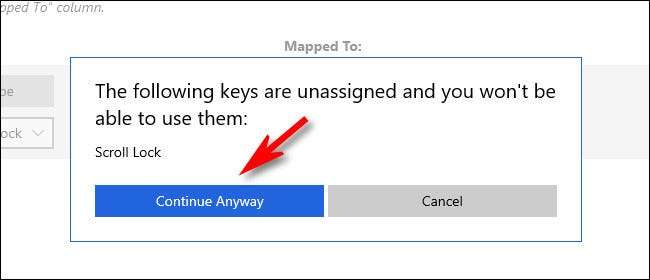
הבא, תראה את המיפוי וכתוצאה מפורט הגדרות "מנהל מקלדת". כלומר המיפוי האישי שלך נשמר וכעת הוא פעיל.
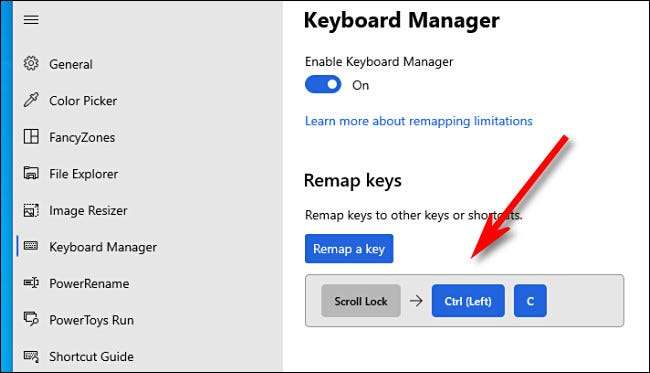
אם אתה רוצה להוסיף מיפויים יותר, לחץ על "למפות מחדש מפתח" שוב. כשתסיים, קרוב PowerToys הגדרות לחלוטין, ואת המפתח remapped שלך (או מפתחות) יישארו בתוקף. השתמש בהם ככל שתרצה. אתה תמיד יכול לחזור ולהתאים את המיפויים שלך מאוחר יותר במידת הצורך.
כיצד להסיר את המיפוי החדש המפתח
בהמשך, אם אתה רוצה להסיר את מיפוי אישית שביצעת, להשיק מחדש Power Toys הגדרות, ולאחר מכן לחץ על "מנהל מקלדת" ו- "למפות מחדש מפתח" שוב. ברשימת המיפויים, לחץ על סמל פח אשפה ליד המיפוי תרצה למחוק.
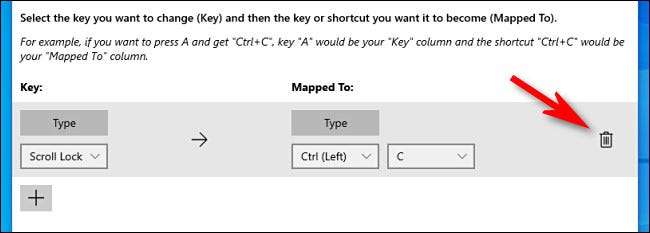
המיפוי יוסר. לאחר מכן, לחץ על "אישור" כדי לסגור את החלון. ואז אתה יכול לחלוטין או היציאה PowerToys או ליצור מיפוי חדש באמצעות המדריך לעיל. תעשה חיים!
קָשׁוּר: כל PowerToys של מיקרוסופט עבור Windows 10, הסביר







